Snowflakeメタデータの一元管理
このタスクについて
Studio Talendの提供するSnowflakeメタデータウィザードを使用すれば、Snowflakeへの接続をすばやくセットアップし、目的のテーブルのスキーマを取得できます。
手順
-
[Repository] (リポジトリー)ツリービューで[Metadata] (メタデータ)ノードを展開し、[Snowflake]ツリーノードを右クリックしてコンテキストメニューから[Create Snowflake] (Snowflakeの作成)を選択し、[Snowflake]ウィザードを開きます。
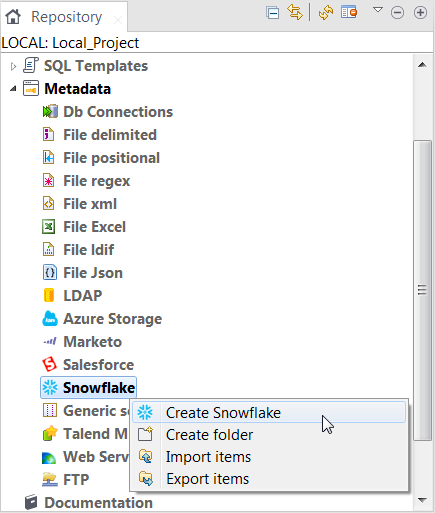
-
[Snowflake Connection Settings] (Snowflake接続設定)ダイアログボックスで、次のテーブルにリストされているプロパティに値を指定します。
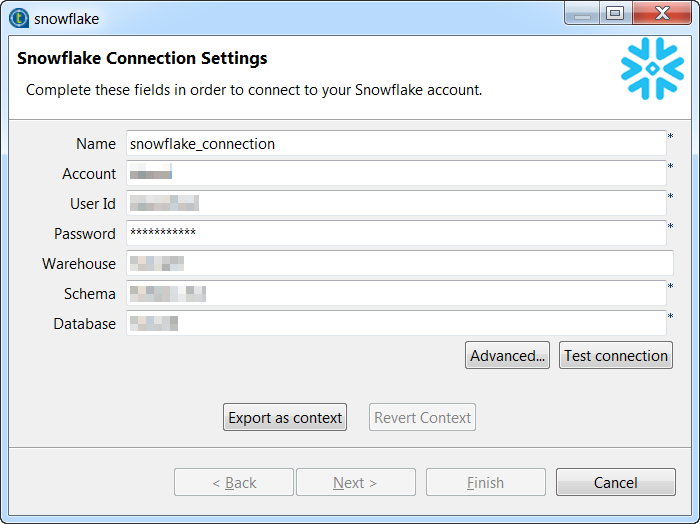
プロパティ 説明 [Name] (名前)
作成する接続の名前を入力します。
[Account] (アカウント)
Snowflakeによって割り当てられたアカウント名を入力します。
[User Id] (ユーザーID)
SnowflakeのLOGIN_NAMEパラメーターを使用して、Snowflake内で定義されたログイン名を入力します。詳細は、Snowflakeシステムの管理者にお問い合わせください。
[Password] (パスワード)
ユーザーIDに関連付けられたパスワードを入力します。
[Warehouse] (ウェアハウス)
使用するSnowflakeウェアハウスの名前を入力します。この名前では大文字と小文字が区別され、Snowflakeでは通常は大文字です。
[Schema] (スキーマ)
使用するデータベーススキーマの名前を入力します。この名前では大文字と小文字が区別され、Snowflakeでは通常は大文字です。
[Database] (データベース)
使用するSnowflakeデータベースの名前を入力します。この名前では大文字と小文字が区別され、Snowflakeでは通常は大文字です。
-
[Advanced...] (詳細...)をクリックし、[Snowflake Advanced Connection Settings] (Snowflakeの詳細接続設定)ダイアログボックスが表示されたら、次のテーブルにリストされている詳細プロパティを指定するか、または値をアップデートし、OKをクリックしてダイアログボックスを閉じます。
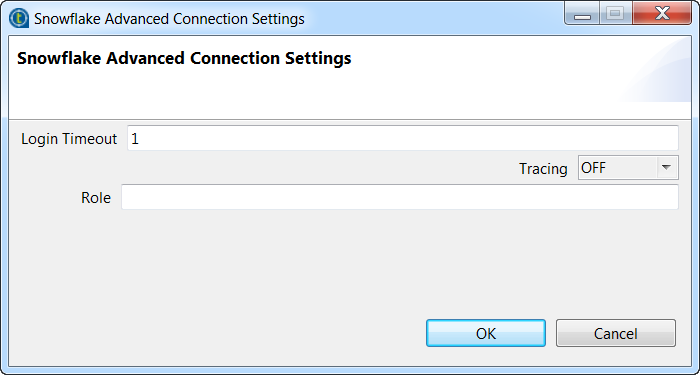
プロパティ 説明 [Login Timeout] (ログインタイムアウト)
Snowflakeに接続する時にレスポンスを待機する(エラーが返されるまでの)時間を指定します。
[Tracing] (トレース中)
Snowflake JDBCドライバーのログレベルを選択します。有効にすると、標準のJavaログが生成されます。
ロール
Snowflakeセッションの開始に使用するデフォルトのアクセス制御ロールを入力します。
このロールは既に存在していて、Snowflakeへの接続に使用するユーザーIDに付与されている必要があります。このフィールドを空のままにしておくと、PUBLICロールが自動的に付与されます。Snowflakeのアクセス制御モデルの詳細は、アクセスコントロールモデルの理解 (英語のみ)でSnowflakeのドキュメンテーションをご覧ください。
-
[Test connection] (テスト接続)をクリックして設定を確認します。
入力した接続情報が正しければ、接続に成功したことを示すダイアログボックスが表示されます。OKをクリックしてダイアログボックスを閉じます。[Next] (次へ)ボタンが使用できる状態になります。
-
[Next] (次へ)をクリックして次のステップに進み、目的のテーブルを選択します。
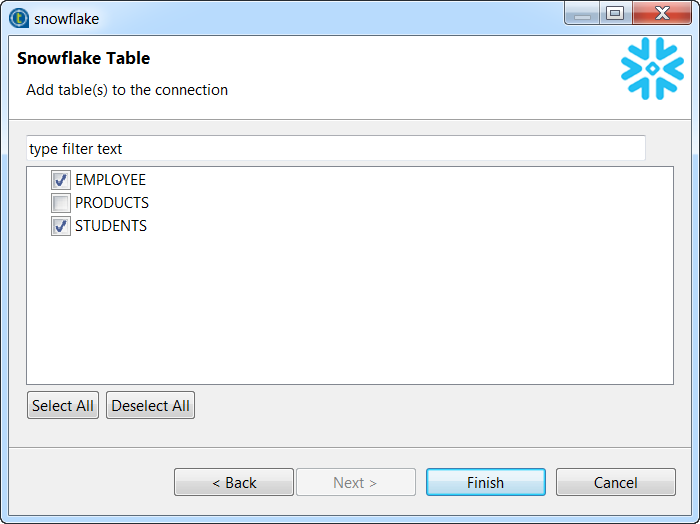
-
スキーマを取得するテーブルを選択し、[Finish] (終了)をクリックします。
新しく作成したSnowflake接続が、[Repository] (リポジトリー)ツリービュー内の[Snowflake]ノードの下に、目的のテーブルのスキーマと共に表示されます。
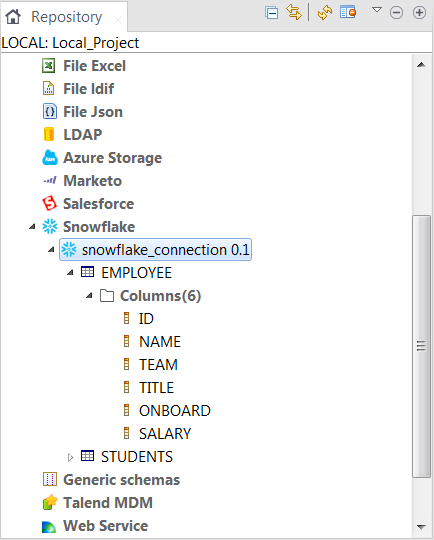 これで、作成したSnowflake接続、または[Repository] (リポジトリー)ビューから取得したテーブルをドラッグ&ドロップするだけの操作で、Snowflakeコンポーネントをデザインワークスペースに追加し、接続またはスキーマ情報を再利用できるようになります。コンポーネントメタデータをワークスペースにドロップすることについての詳細は、一元管理されたメタデータをジョブで使用 (英語のみ)をご覧ください。Snowflakeコンポーネントの使用については、Snowflakeコンポーネントの関連ドキュメンテーションをご覧ください。作成したSnowflake接続メタデータを変更するには、[Repository] (リポジトリー)ツリービューで接続ノードを右クリックし、コンテキストメニューから[Edit Snowflake] (Snowflakeの編集)を選択し、メタデータセットアップウィザードを開きます。目的のテーブルのスキーマを編集するには、[Repository] (リポジトリー)ツリービューでテーブルノードを右クリックし、コンテキストメニューから[Edit Schema] (スキーマを編集)を選択し、スキーマのアップデートウィザードを開きます。
これで、作成したSnowflake接続、または[Repository] (リポジトリー)ビューから取得したテーブルをドラッグ&ドロップするだけの操作で、Snowflakeコンポーネントをデザインワークスペースに追加し、接続またはスキーマ情報を再利用できるようになります。コンポーネントメタデータをワークスペースにドロップすることについての詳細は、一元管理されたメタデータをジョブで使用 (英語のみ)をご覧ください。Snowflakeコンポーネントの使用については、Snowflakeコンポーネントの関連ドキュメンテーションをご覧ください。作成したSnowflake接続メタデータを変更するには、[Repository] (リポジトリー)ツリービューで接続ノードを右クリックし、コンテキストメニューから[Edit Snowflake] (Snowflakeの編集)を選択し、メタデータセットアップウィザードを開きます。目的のテーブルのスキーマを編集するには、[Repository] (リポジトリー)ツリービューでテーブルノードを右クリックし、コンテキストメニューから[Edit Schema] (スキーマを編集)を選択し、スキーマのアップデートウィザードを開きます。
このページは役に立ちましたか?
このページまたはコンテンツに、タイポ、ステップの省略、技術的エラーなどの問題が見つかった場合は、お知らせください。改善に役立たせていただきます。
